Ved Asha Nayak
At se fuldfarveskærmen pludselig blive til en sort/hvid skærm på din Windows-pc kan være en kedelig oplevelse. Farven skal genoprettes, så den ser normal ud. Meget ofte kan det skyldes en ændring i Display-indstillingen på din pc, hvor gråtonefarven kan være aktiveret. Denne funktion blev tilføjet i Windows 10 for at hjælpe mennesker med handicap, såsom farveblindhed eller lysfølsomhed. Lad os se, hvordan du kommer tilbage til standard farverig tilstand.
Løsning af Windows 11 Black and White Screen problem
Trin 1: Højreklik på skrivebordet og vælg Skærmindstillinger.
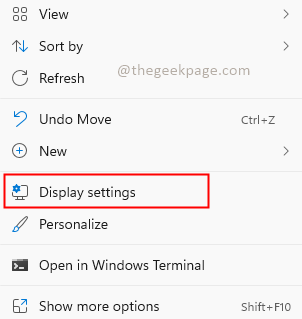
Trin 2: I Skærmindstillinger skal du kontrollere, om Nattelys funktionen er slået fra. Hvis den ikke er slukket, skal du klikke på til/fra-knappen for at slå den Af.
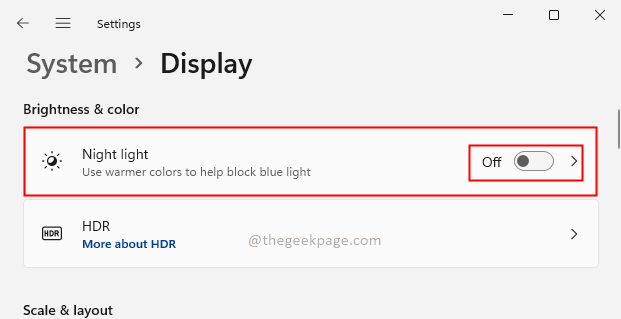
Trin 3: Søg efter Cfarve filtre i søgefeltet i indstillinger.

Trin 4: Kontroller, om indstillingen Farvefiltre er slået til. Hvis ja, så deaktiver det til sluk Gråskalafilteret eller andre farvefiltre, som er valgt. Hvis nej, så drej den
På og Af. Hvis der er nogen fejl i systemet, vil det tilsidesætte indstillingerne, hvis det tændes og slukkes.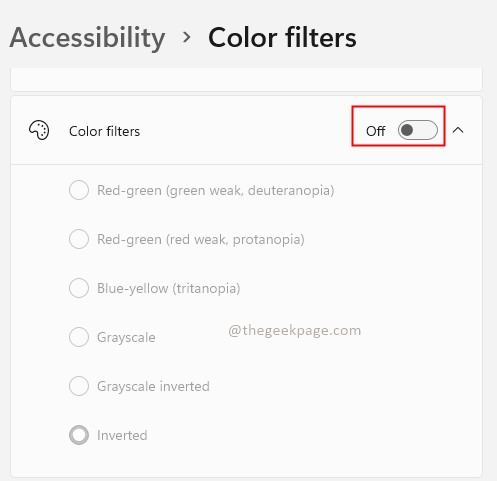
Du vil se farven vende tilbage til din Windows PC-skærm. Nu kan du glæde dig over at se indhold eller udføre andet arbejde på din pc. Håber artiklen var nyttig til at ændre skærmindstillingerne og hjalp dig med at løse problemet med sort/hvid skærm i Windows. Kommenter og fortæl os det. Tak skal du have!!

